 5A版中国石化零售电子账表管理系统站级平台用户操作手册Word格式.docx
5A版中国石化零售电子账表管理系统站级平台用户操作手册Word格式.docx
- 文档编号:14860416
- 上传时间:2022-10-25
- 格式:DOCX
- 页数:87
- 大小:3.42MB
5A版中国石化零售电子账表管理系统站级平台用户操作手册Word格式.docx
《5A版中国石化零售电子账表管理系统站级平台用户操作手册Word格式.docx》由会员分享,可在线阅读,更多相关《5A版中国石化零售电子账表管理系统站级平台用户操作手册Word格式.docx(87页珍藏版)》请在冰豆网上搜索。
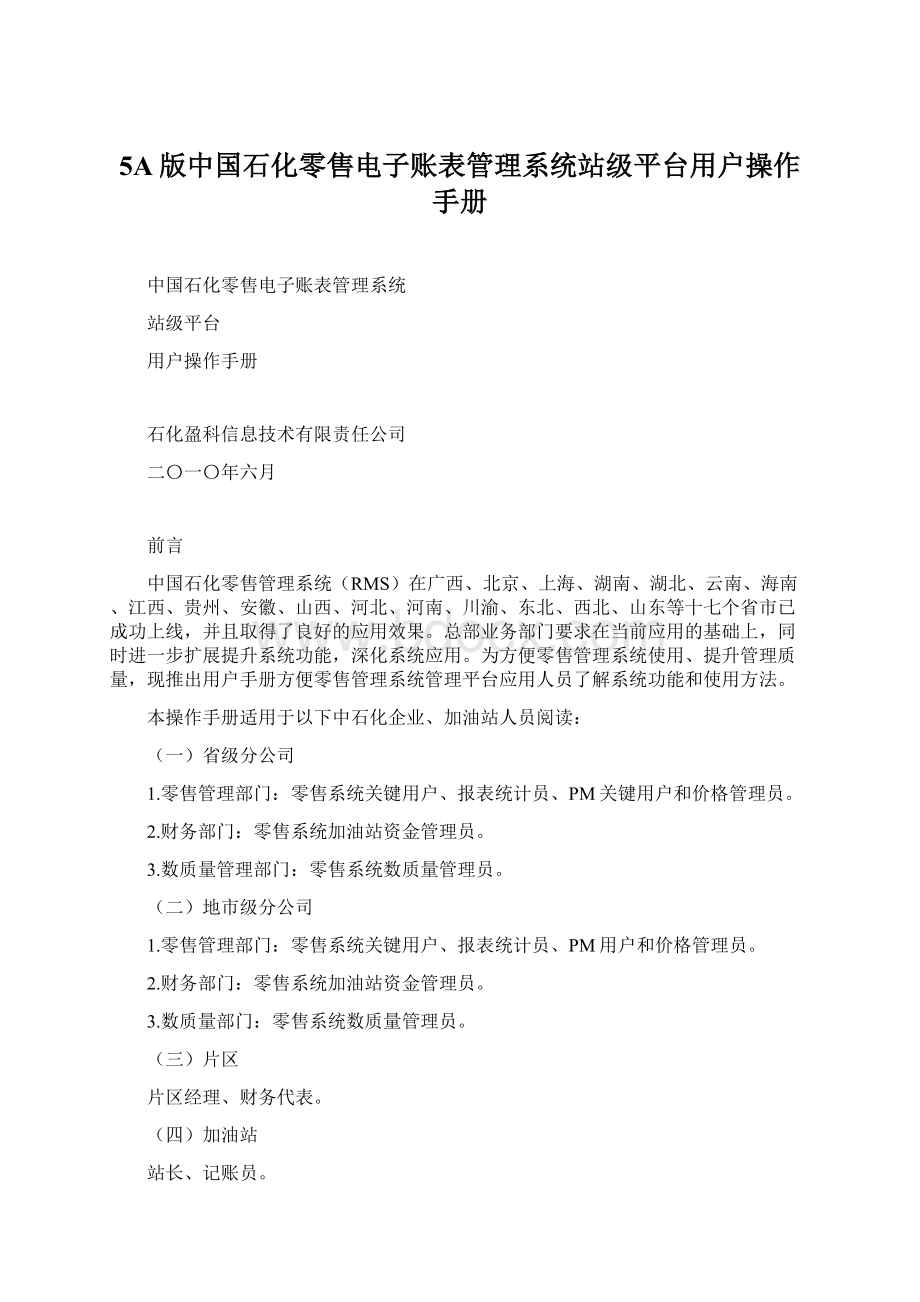
系统登录、资金管理、员工管理、安全管理、设备设施管理、润滑油管理、积分加油等内容。
目录
1运行环境4
2系统登录5
2.1登录方式5
2.2系统操作5
2.3注销登录8
3资金上缴10
3.1资金上缴情况录入10
3.2资金上缴情况查询14
3.3资金上缴情况检查17
3.4资金检查表查询18
3.5ME资金检查表查询19
4员工管理21
4.1员工基本信息录入21
4.2员工培训情况录入29
4.3员工薪酬二次分配33
5安全管理35
5.1安全隐患申报申请35
5.2未遂事故录入41
5.3日常安全培训及演练45
6设备设施管理49
6.1设备设施维护49
6.2设备维修申请52
6.3站内小额维修申请55
7数质量管理59
7.1加油机铅封登记59
8润滑油管理62
8.1润滑油进货录入62
8.2润滑油销售录入65
8.3润滑油库存班交接67
8.4润滑油站间调出69
8.5润滑油站间调入74
8.6润滑油损耗录入80
8.7润滑油班报82
8.8润滑油日报84
8.9润滑油班次数据查询85
8.10润滑油销售查询88
8.11润滑油进销存报表89
9站长日志90
9.1填写说明:
90
9.2操作步骤:
1运行环境
运行客户端的零售电子账表管理系统站级系统需要以下运行环境:
(1)硬件环境
Ø
最低:
CPU1GHz.512MB内存,显示器分辨率500×
600;
推荐:
CPU1.6GHz以上intel赛扬4系列cpu,1GB内存,使用intel945系列以上版本芯片组主板,显示器分辨率324×
465。
(1)软件环境
基本配置
✓windowsGPsp2操作系统;
✓interneteGplorer6.0sp2版本浏览器;
✓必须安装adobereader4.0.9以上版本软件(注意:
此项直接影响报表输出和打印效果)。
推荐配置
✓打开windows自带防火墙;
✓安装SymantecAntivirus3.0.1企业版反病毒软件;
✓配置系统一键系统恢复功能或自动恢复光盘
2系统登录
2.1登录方式
(1)配置系统登录域名;
在操作系统windows\system32\drivers\etc目录下找到Hosts文件;
用记事本打开Hosts文件并在结尾中添加零管系统域名映射,保存。
如图:
(2)系统采用WEB登录方式,首先打开IE浏览器
(3)在浏览器地址栏输入零管系统地址后回车出现下图页面,如图2-1所示。
图2-1登录页面
2.2系统操作
(1)在用户ID栏输入系统管理员事先分配的用户名。
(2)在密码栏输入密码(注意区分大小写);
点击登录按钮或者按回车,如图2-2所示:
图2-2登录用户输入页面
系统页面说明:
图2-3页面说明
位置1:
当前登录用户的欢迎信息;
位置2:
系统一级菜单导航条;
位置3:
系统帮助索引,个性化设置和注销功能。
个性化设置分为四部分:
一般信息、联系信息、附加信息、系统访问的用户映射;
个性化设置中比较主要的两点:
✓点击修改按扭在一般信息下可进行用户密码信息的修改。
✓客户的姓名修改可以改变位置1中欢迎信息。
图2-4用户修改参数图
点击按扭可以对用户参数信息进行设置。
图2-5用户修改基本信息图
信息修改完毕后点击按扭完成整个修改操作。
位置4:
回到最近访问的页面记录;
位置5:
当前登录用户的所属油站、当前班次、当前状态
位置6:
系统二级详细菜单导航
位置7:
门户收藏夹可以根据登录用户的需要设置快捷登录菜单;
门户收藏夹添加操作:
✓点击选项按扭,如图2-4:
图2-4门户收藏夹操作图
✓在选项菜单中选择添加到门户收藏夹,如图2-5:
图2-5添加门户收藏夹操作
返回:
点击后返回前一页面。
2.3注销登录
(1)在系统页面中点击右上角的按钮。
图2-3注销操作页面
(2)在出现的确认注销提示框中点击按钮完成注销操作,注销后系统返回原登录页面。
图2-11注销确认页面
注意:
为使系统能够正常退出,登录时应该在浏览器地址栏录入事先配置好的域名,而不是IP地址。
3资金上缴
3.1资金上缴情况录入
功能描述:
记录加油站的资金上缴情况。
路径:
资金上缴=>
资金上缴情况录入
图3-1资金上缴情况录入页面
3.1.1填写说明
(1)填写人员:
由记账员录入。
(2)填写规范:
票据号:
票据号小于等于20位数;
金额:
保留两位小数;
(3)屏幕解释:
栏位
说明
点击后进入创建记录页面。
点击后进入修改记录页面。
点击后删除记录。
缴款日期
显示缴款日期。
缴款类型
显示缴款的类型。
缴款方式
选择加油站营业款的上缴方式。
款项来源
选择营业款的收款来源。
票据号
一个小于20位票据号。
金额
金额(保留两位小数即保留到分)。
资金发生日期
显示资金发生日期。
缴款人
缴款人姓名。
银行名称
显示银行名称。
银行账号
显示银行账号。
摘要
填写本次缴款备注信息。
预缴
显示是否是预缴款
3.1.2填写步骤
(1)点击按钮进入创建页面,如图3-2所示:
图3-2资金上缴情况录入操作
(2)缴款日期:
记录缴款当天的日期,点击后面按钮出现图3-3,从图中选择日期点击即可。
图3-3资金上缴情况录入操作
(3)缴款类型:
选择相应的缴款类型,如图3-4所示:
图3-4资金上缴情况录入操作
(4)缴款方式:
选择相应的缴款方式,缴款方式共有2种:
自主缴款和上门收款,自主缴款是油站人员去银行缴纳资金,上门收款是银行人员到油站收取资金,如图3-5所示:
图3-5资金上缴情况录入操作
(5)款项来源:
选择相应的款项来源类型,如图3-6所示:
图3-6资金上缴情况录入操作
(6)票据号:
此处需要手工输入,应输入一个小于等于12位的数字(系统只允许输入最多12位)。
(7)金额:
输入资金上交金额(注意保留两位小数)。
(8)资金发生日期:
在日历栏单击相应的日期即可,如图3-7所示:
图3-7资金上缴情况录入操作
(9)缴款人:
输入缴款人姓名。
(10)银行账号:
选择相应的银行账号,选择完银行账号之后银行名称会自动带出。
如图3-8所示。
图3-8资金上缴情况录入操作
(11)预缴:
是否是预缴款打钩,如图3-9所示:
图3-9资金上缴请款录入操作
(12)点击按钮即可保存该条记录,点击按钮返回资金上缴情况页面,如果有下一笔缴款需要录入可点击按钮后保存当前记录,不退出页面可以直接录入下一条记录。
3.1.3数据修改与删除
(1)修改记录:
选中要修改的记录(选中后变为橘黄色)点击按钮进入修改页面,点击要修改的数据栏进行数据修改,点击保存即可完成修改操作。
如图3-9所示:
图3-9资金上缴情况录入修改
(2)删除:
选中要修改的记录(选中后变为橘黄色)点击按钮出现删除确认窗口,点击确认即可删掉选定的记录,如图3-10所示:
图3-10资金上缴情况录入删除
✓资金上缴可以在任何班次录入,包括冲销、清罐、调节等特殊班次,资金上缴记录不属于任何班次;
✓资金上缴情况录入页面显示全部没有确认的资金上缴记录;
✓银行账号的可选范围为管理系统中维护的该油站银行账号;
✓资金发生日期不能大于当前班次日期;
缴款日期不能大于操作系统日期。
3.2资金上缴情况查询
查询往日录入的资金上缴情况。
资金上缴情况查询
图3-11资金上缴查询页面
3.2.1使用说明
(1)屏幕解释
点击后开始按选定的条件查询记录
点击后将查询结果导出的到EGCEL文件
处理状态
选择新记录带到处、已导出待确认、已确认待审核、已审核处理完毕、已确认待生效、已生效待审核
开始日期
选择开始查询的日期
结束日期
选择截至查询的日期
选择营业款的收款来源
票据号码
填写要查询缴款的票据号
金额范围
填写要查询缴款的金额取值范围
填写要查询缴款的缴款人
单据类型
选择正常单据、冲销单据
3.2.2填写步骤
(1)选择查询条件。
点击“是否确认”右侧的按钮,在下拉列表中选择要查询记录的确认类型,选择情况如图3-12所示:
图3-12资金上缴查询操作
(2)点击“款项来源”右侧的按钮,请在下拉列表中选择要查询记录的款项来源类型。
选择情况如图3-13所示:
图3-13资金上缴查询操作
(3)点击“开始日期”,“结束日期”右侧的选择日期,点击,在条件输入区域下方的表格中显示查询结果,如图3-14所示:
图3-14资金上缴查询操作
(4)可以选择,将结果保存为EGCEL文件。
如图3-15所示:
图3-15资金上缴查询操作
必填项目:
✓是否确认:
点击选择;
✓开始日期:
✓结束日期:
3.3资金上缴情况检查
检查录入的资金应缴、未缴情况和上级确认情况。
资金上缴情况检查
图3-16资金上缴情况检查页面
3.3.1使用说明
(1)屏幕解释:
3.3.2填写步骤
点击“开始日期”,“结束日期”右侧的选择日期,选择情况如图3-17所示。
(2)选择查询条件。
点击“款项来源”右侧的按钮,请在下拉列表中选择要查询记录的款项来源类型。
选择情况如图3-17所示:
- 配套讲稿:
如PPT文件的首页显示word图标,表示该PPT已包含配套word讲稿。双击word图标可打开word文档。
- 特殊限制:
部分文档作品中含有的国旗、国徽等图片,仅作为作品整体效果示例展示,禁止商用。设计者仅对作品中独创性部分享有著作权。
- 关 键 词:
- 中国 石化 零售 电子 管理 系统 平台 用户 操作手册
 冰豆网所有资源均是用户自行上传分享,仅供网友学习交流,未经上传用户书面授权,请勿作他用。
冰豆网所有资源均是用户自行上传分享,仅供网友学习交流,未经上传用户书面授权,请勿作他用。


 《巴黎圣母院》3000字读书心得范文.docx
《巴黎圣母院》3000字读书心得范文.docx
